Konvertálja, szerkessze és tömörítse a videókat/audiókat 1000+ formátumban, kiváló minőségben.
MXF konvertálása MP4-re kiváló minőségben [asztali / online]
A különféle kamerák által előállított MXF formátum a ma ritkán használt formátumok közé tartozik. Emiatt egyes eszközök, platformok és szoftvereszközök nem vagy egyáltalán nem tudják megnyitni. Az MXF MP4 formátumba konvertálása biztosan megoldja. Ha inkompatibilitási problémákba ütközik ezzel a formátummal, itt van a 6 legjobb eszköz az MXF MP4 formátumba konvertálásához. Fedezze fel őket most.
Útmutató lista
1. rész: Az MXF MP4-re konvertálásának végső módja Windows/Mac rendszeren [Kiváló minőség] 2. rész: 5 egyszerű módszer az MXF-ből MP4-videók online konvertálására 3. rész: GYIK az MXF egyszerű konvertálásáról MP4-re1. rész: Az MXF MP4-re konvertálásának végső módja Windows/Mac rendszeren [Kiváló minőség]
Ha olyan MXF–MP4 konvertáló eszközre van szüksége, amely fejlett, mégis könnyen használható átalakítási szolgáltatásokat kínál, akkor a 4Easysoft Total Video Converter eszköz az, amire szüksége van. Ez a Windows- és Mac-kompatibilis eszköz támogatja a különféle formátumok, köztük az MXF, több mint 600 médiaformátumra (amibe beletartozik az MP4-et is) és eszközbeállítások konvertálására. Ezenkívül támogatja a kötegelt átalakítási folyamatot, amely lehetővé teszi a különböző MXF-fájlok egyidejű konvertálását MP4-re. Ezenkívül fel van szerelve Video-beállítási lehetőségekkel, amelyek javítják a konvertált MXF-fájl minőségét a kiváló minőségű kimenet elérése érdekében!

Integrálva az Accelerate Machine Learning számításokkal és a Blu-Hyper technológiával az ultragyors konverziós folyamat érdekében.
Output Tweaking opciókkal felszerelve, amelyek segítségével módosíthatja a kimenet fps-ét, bitrátáját, kódolóját stb.
AI-technológiákkal átitatott, amelyek segítik az MXF-videófájlok felskálázását.
Támogatja a különböző Video Redefining funkciókat, amelyek segítségével szerkesztheti az MXF videofájlt.
100% Biztonságos
100% Biztonságos
Az MXF konvertálása MP4-re a 4Easysoft Total Video Converter segítségével:
1. lépésTöltse le és telepítse a 4Easysoft Total Video Converter eszközt a Windows vagy Mac számítógépen. Ezután jelölje be a Fájlok hozzáadása gombot az importáláshoz MXF fájl konvertálni szeretne.

2. lépésEzután az MP4 kimeneti formátumként való kiválasztásához jelölje be a lehetőséget Az összes konvertálása legördülő menüre gombot, válassza ki a Videó fület, és kattintson a MP4 formátum.

3. lépésA legjobb kimeneti minőség biztosítása érdekében jelölje be a Egyéni profil gomb. A Profil szerkesztése ablakban módosíthatja a kimenet kódolóját, képsebességét, felbontását stb. Ha végzett, jelölje be a Újat készíteni gomb.

4. lépésHa elégedett a beállításokkal, térjen vissza az eszköz felületére, és jelölje be a Összes konvertálása gombot az MXF-MP4 konvertálási folyamat elindításához, amely csak egy kis időt vesz igénybe.

2. rész: 5 egyszerű módszer az MXF-ből MP4-videók online konvertálására
Most, hogy felfedezte az MXF-nek MP4 formátumba konvertálásának végső módját a Windows és Mac kompatibilis eszközzel, ideje más módszereket is felfedezni! A fejlett eszközön kívül vannak olyan könnyen használható online eszközök is, amelyeket MXF konverterként használhat. Csak egy böngészővel könnyedén konvertálhat MXF fájlokat! Tehát minden további nélkül fedezze fel ezt az 5 online MXF–MP4 konvertáló eszközt!
1. Convertio
Az első ingyenes és könnyen használható online MXF–MP4 konvertáló eszköz a Convertio. Ez az online eszköz egy egyszerű felületet támogat, amely megkönnyíti és gyorsítja az átalakítási folyamatot. Több mint 300 formátumot támogat, beleértve az MP4-et is, hogy átalakítsa az MXF-fájlt, és különféle Output Tweaking opciókat támogat a kimenet újradefiniálásához. De annak ellenére, hogy egy online eszköz könnyen használható, csak 100 MB-ra korlátozza a felhasználókat a feltöltésre, ami hátráltatja, ha nagy MXF-fájlt kell konvertálnia. Ha azt szeretné, hogy a Convertio próbát tegyen, itt vannak a használatának lépései.
1. lépésKeressen rá MXF konvertálása MP4-re böngészőjében, és lépjen be a webhelyére. Ezt követően kattintson a Válassza a Fájlok lehetőséget gombot a konvertálni kívánt MXF fájl importálásához.
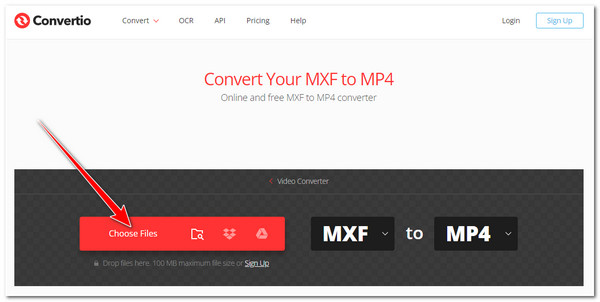
2. lépésEzután kattintson a Alakítani gomb. Várja meg, amíg az eszköz befejezi a feltöltési folyamatot. Ha elkészült, jelölje be a Letöltés gomb.
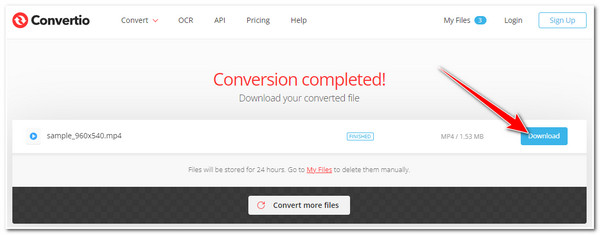
2. CloudConvert
Egy másik online eszköz az MXF-fájlok MP4-re konvertálására a CloudConvert. Ez az online eszköz egyike azoknak a megbízható eszközöknek, amelyekkel konvertálhatja az MXF fájlt. Támogatja a felhasználóbarát felületet és a könnyen használható szerkesztési funkciókat. Ezek a funkciók közé tartozik a kötegelt átalakítás, a felbontás módosítása, a CRF, a képarány, a videokodek stb. A Convertio-val ellentétben a CloudConvert ingyenes verziója lehetővé teszi a felhasználók számára, hogy 1 GB-os MXF fájlt töltsenek fel. Ez az ingyenes verzió azonban nagyon korlátozott, nem is beszélve arról, hogy csak napi 25 konverziót tesz lehetővé a felhasználók számára. De ha ezt az eszközt sokkal jobbnak látja, mint a Convertio-t, és használni szeretné, akkor kövesse az alábbi alapvető lépéseket:
1. lépésLátogassa meg a CloudConvert MXF to MP4 konverter a böngészőjében. Ezt követően Válaszd ki a fájlt gombot az importáláshoz MXF konvertálni kívánt fájlt.
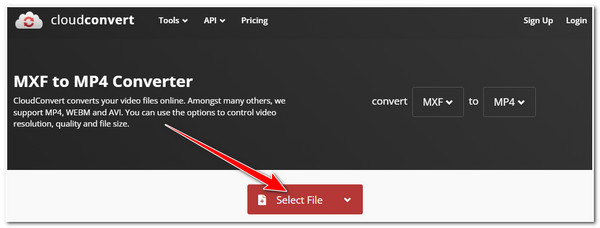
2. lépésEzután, ha az MXF fájl már importálva van, jelölje be a Alakítani gombot, és várja meg, amíg az eszköz befejezi a feltöltési folyamatot. Ha elkészült, kattintson a Letöltés gomb.
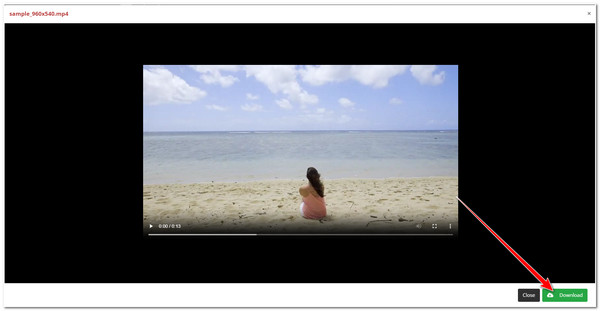
3. FreeFileConvert
Azt is ellenőriznie kell FreeFileConvert, mert ez is az egyik legjobb MXF-MP4 konvertáló eszköz! Az első két online konvertáló eszközzel ellentétben a FreeFileConvert ingyenes. Támogatja a nagyon könnyen érthető felületet is, amely egyszerű átalakítási folyamatot biztosít a felhasználók számára. A helyzet az, hogy a FreeFileConvert csak napi 5 konverziót biztosít a felhasználóknak, és csak 300 MB-os MXF-fájlokat fogad el. Ezt az eszközt akkor használhatja, ha csak egy vagy több kis méretű MXF fájlt kell konvertálnia. Ha nem tudja, hogyan kell használni, kövesse az alábbi néhány lépést:
1. lépésNyissa meg a böngészőt, keressen rá FreeFileConvert MXF MP4-re, és elérheti a webhelyét. Ezután kattintson a Válassz fájlt alatti gombot 1) Bemeneti fájl lehetőséget az MXF fájl importálására.
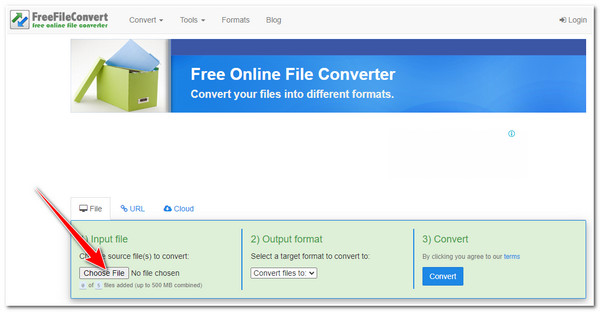
2. lépésEzután jelölje be a Fájlok konvertálása ide: legördülő menüből gombot, és válassza ki mp4 formátum. A, jelölje be a Alakítani gombot az átalakítási folyamat elindításához, és miután ez megtörtént, töltse le a fájlt.
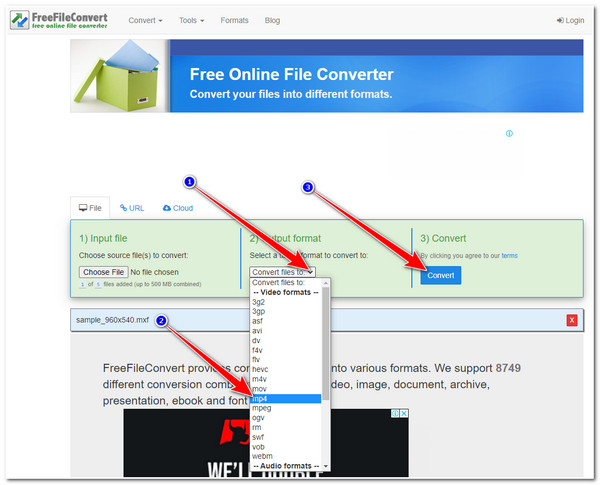
4. Online Video Converter
A következő MXF–MP4 konvertáló eszköz, amelyet használhat, a Online Video Converter. Ez az online eszköz egy felhasználóbarát felületet és könnyen érthető funkciókat is támogat, amelyek megkönnyítik az átalakítási folyamatot. 40 formátumot kínál, beleértve az MP4-et is, az MXF fájl konvertálásához. Ezenkívül fel van szerelve videofelbontás és hangminőség funkciókkal. Lehet, hogy túl egyszerűnek tűnik, de biztonságos. Ezenkívül a FreeFileConverthez hasonlóan az Online Video Converter is ingyenesen kínálja konverziós szolgáltatásait! Ha felkeltette az érdeklődését ez az online eszköz, kezdje el az alábbi egyszerű módok és használati módok felfedezését!
1. lépésHozzáférés a Videokonverter MXF-ből MP4-be böngészőjében, és lépjen be a webhelyére. Ezt követően jelölje be a Add hozzá a médiát gombot, hogy az MXF fájlt az eszköz felületére vigye.
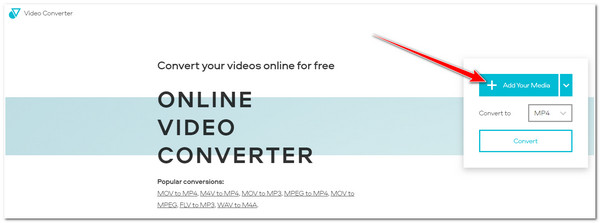
2. lépésEzután kattintson a Alakítani gombot a felugró ablakban az átalakítási folyamat elindításához. Várja meg, amíg a szerszám befejeződik; Ha elkészült, letöltheti az MXF MP4-re konvertált fájlt.
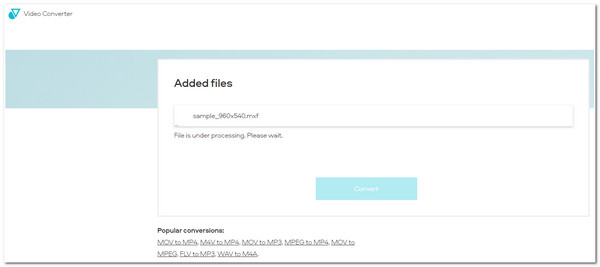
5. OnlineConvert
Végül, határozottan nem utolsósorban a OnlineConvert. Ugyanez vonatkozik a további funkciókkal rendelkező egyéb online MXF fájlokat MP4 konvertáló eszközökre is; Az OnlineConvert támogatja a kimenet bitsebességének, képsebességének, kodekeinek, pixelek kivágásának, hangcsatornának stb. beállítását is. Azonban csak 100 MB-os MXF-fájlok feltöltését teszi lehetővé a felhasználók számára. Megvásárolhatja a kínált csomagot, ha túl kell lépnie a fájlméreten. Hogyan kell használni az OnlineConvert-t? Itt vannak a követendő lépések;
1. lépésNyissa meg a böngészőt, és keressen rá Online Konvertálja az MXF-et MP4-re és elérheti a weboldalát. Ezután kattintson a Válassz fájlt gombot a konvertálni kívánt MXF fájl importálásához.
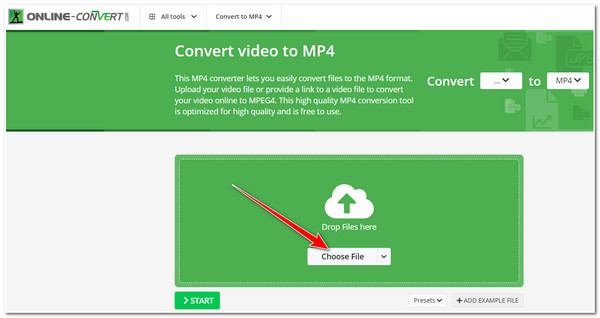
2. lépésEzután várja meg, amíg az OnlineConvert befejezi a feltöltési folyamatot. Ha elkészült, jelölje be a Rajt gombot az MXF MP4 formátumba konvertálásához. Ha elkészült, automatikusan letölti a fájlt.
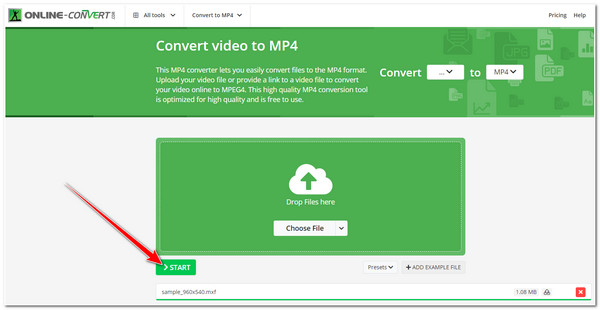
3. rész: GYIK az MXF egyszerű konvertálásáról MP4-re
-
1. Mi is pontosan az MXF fájlformátum?
A Material eXchange Format vagy MXF egy tárolóformátum, amely videókat, hangot és metaadatokat tartalmaz. Különböző kamerák és filmező berendezések, például a Canon, a Panasonic és a Sony általában létrehozzák ezt a formátumot. Különféle kodekkel van kódolva, például MPEG2, MPEG4, H264 stb.
-
2. Az MXF formátum jobb minőségű, mint az MP4?
Igen, az! Az MXF formátum valóban jobb minőségű videót kínál, és nagyobb bitrátával van tömörítve, mint az MP4. Ennek az az oka, hogy az emberek az MXF formátumot használják a televízióban közzétett videók tárolójaként. Sajnos azonban a legtöbb platform, szoftver és eszköz nem támogatja.
-
3. Támogatja a YouTube az MXF fájlokat?
Sajnos a YouTube még nem támogatja az MXF fájlformátumú videókat. Ha megpróbálja feltölteni, biztosan hibákat fog találni. Addig is konvertálhatja az MXF-et MP4 formátumba, amelyet széles körben támogatnak különféle eszközök, szoftverek és platformok, például a YouTube.
Következtetés
Ennyi! Ez az MXF MP4 formátumba konvertálásának 6 különböző módja. Ezekkel az egyszerű, de hatékony módszerekkel határozottan megszabadulhat az inkompatibilitási problémáktól, amelyek akadályozzák az MXF-fájlokkal való videók lejátszását. Ha azt az 5 online konvertáló eszközt kényelmetlennek és korlátozónak találja, akkor itt az ideje, hogy használja a legjobb eszközt ebben a bejegyzésben, a 4Easysoft Total Video Converter! Ezzel a fejlett, mégis egyszerűen használható konvertáló eszközzel ultragyorsan, kiváló minőségben és korlátozások nélkül konvertálhatja az MXF-et MP4 fájlokká! Nyugodtan látogassa meg az eszköz hivatalos webhelyét, ha többet szeretne megtudni!
100% Biztonságos
100% Biztonságos


